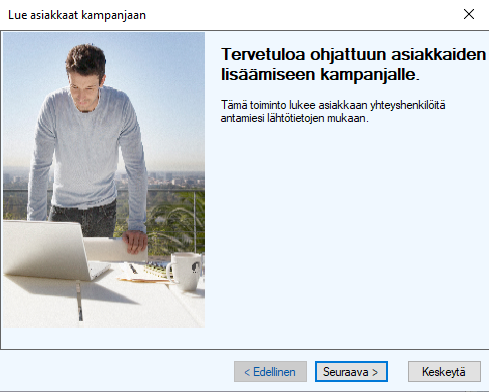
Uuden kohderyhmän luot Muokkaa Uusi-toiminnolla, jolle määrittelet tarvittavat perustiedot. Mikäli haluat laskuttaa kohderyhmän asiakkaita, lisää Tuotteet-välilehdelle laskutusnimikkeet. Asiakkaat ja yhteyshenkilöt lisäät kohderyhmään Muokkaa Lue Yhteyshenkilöt tai Lisää Yhteyshenkilö -toiminnoilla. Käydään seuraavassa molemmat vaihtoehdot läpi.
Lue yhteyshenkilöt
Lue yhteyshenkilöt -toiminnon avulla valitset ohjatun toiminnon avulla haluamasi asiakkaat kohderyhmään. Samalla opetat kohderyhmälle, minkä tyyppiset asiakkaat kohderyhmään kuuluvat, jolloin saat uudet asiakkaat automaattisesti lisättyä kohderyhmään, kun heidän profiilinsa täsmää kohderyhmän tietoihin.
Siirry ensin muokkaustilaan ja valitse Muokkaa Lue yhteyshenkilöt -toiminto. Toiminto lukee kohderyhmään asiakkaan yhteyshenkilöitä antamiesi lähtötietojen mukaan. Siirry Tervetuloa-näytöstä eteenpäin Seuraava-toiminnolla.
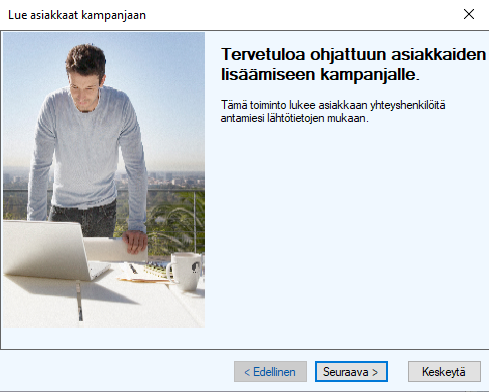
Valitse ensimmäiseksi Laji ja Asiakasryhmät, joihin kuuluvat asiakkaat haluat lisätä kohderyhmään.
Lajien ylläpito: Asetukset Numerosarjat Asiakasrekisteri.
Asiakasryhmien ylläpito: Asetukset Hierarkiset ryhmät Asiakasryhmät.
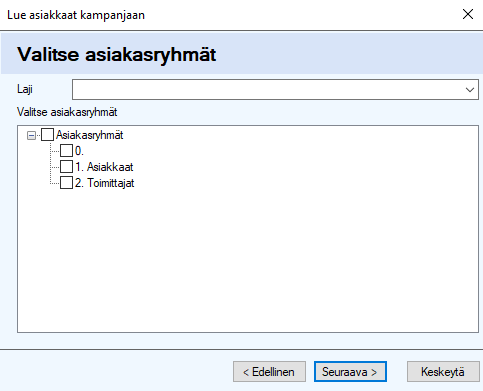
Seuraavassa voit rajata mukaan asiakkaat asiakasrekisterin Seurantakohteet-välilehdelle määriteltyjen asetusten mukaan. Ohjelma tutkii Postinumero- ja -paikka-tiedot asiakasrekisterin Perustiedot-näytöltä.
Seurantakohdeiden ylläpito: Asetukset Valintalistat.
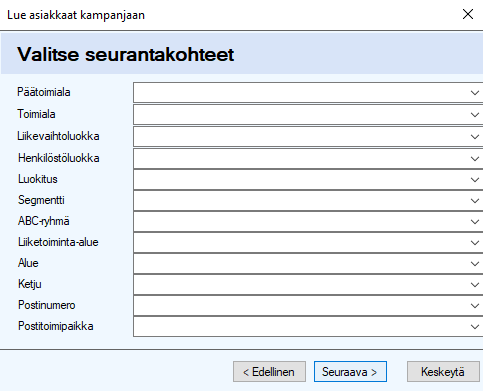
Seuraavaksi rajaat asiakkaan ominaisuuksilla ja kun siirryt siitä eteenpäin, pääset rajaamaan yhteyshenkilön ominaisuuksilla.
Asiakasominaisuuksien ylläpito: Asetukset Asiakkuudenhallinta Asiakkuudenhallinnan asetukset.
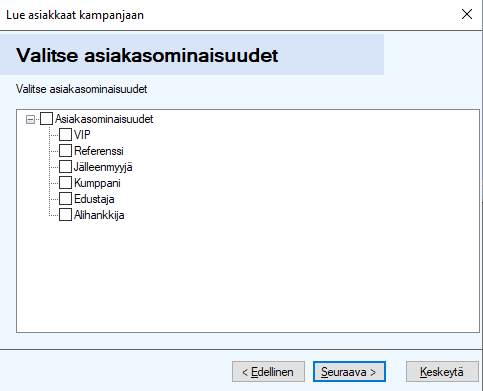
Yhteyshenkilöiden ominaisuuksien ylläpito: Asetukset
Asiakkuudenhallinta Asiakkuudenhallinnan asetukset Yhteyshenkilö
(markkinointiryhmät).
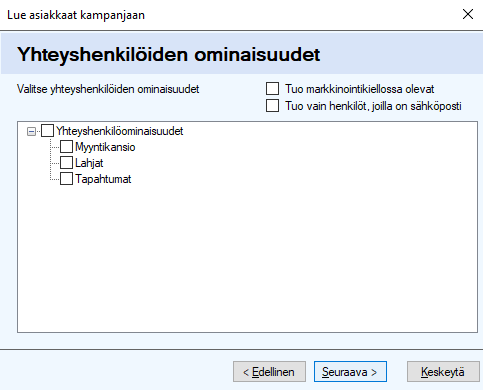
Lopuksi voit vielä rajata asiakkaat jonkin tallennetun näkymän mukaan. Mikäli et halua lisärajausta, valitse Kaikki-näkymä. Huomaa, että näytöllä on oletuksena Uusin-näkymä. Mikäli et valitse tässä erikseen esimerkiksi Kaikki-näkymää, vaan klikkaat vain Seuraava, tulisi kohderyhmään vain uusin asiakas.
Vinkki! Voit tallentaa asiakasrekisteriin omia näkymiä, joista voit sitten valita haluamasi alla olevassa kohdassa. Esimerkiksi jos haluat lähettää markkinointipostia vain niille asiakkaille, joissa olet myyjänä, klikkaa ensin asiakasrekisterissä Etsi-toiminto ja valitse Myyjä-kenttään itsesi + Enter (tai uudelleen Etsi-toiminto). Tällöin ohjelma hakee näytölle vain ne asiakkaat, joissa olet myyjänä. Tämän jälkeen valitse Muokkaa Tallenna näkymäksi -toiminto ja anna nimeksi esimerkiksi Omat asiakkaat. Ohjelma perustaa uudeksi näkymäksi Omat asiakkaat, jonka voit valita alla olevassa kohdassa.
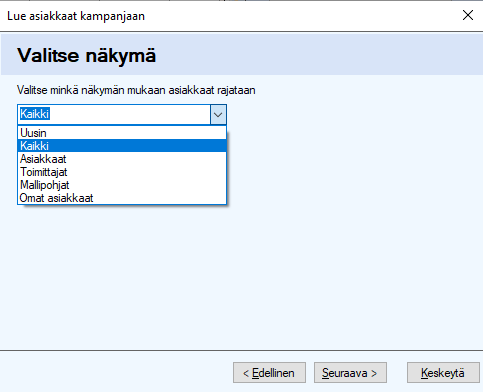
Hyväksy toiminto viimeisessä kohdassa Valmis-toiminnolla.
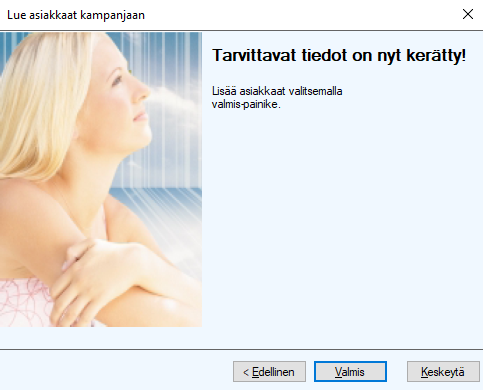
Lisää yhteyshenkilö
Voit lisätä kohderyhmään (muokkaustilassa) myös yksittäisiä yhteyshenkilöitä Muokkaa Lisää yhteyshenkilö -toiminnolla. Toiminto avaa Asiakaslista-näytön, josta voit valita haluamasi asiakkaat/yhteyshenkilöt.